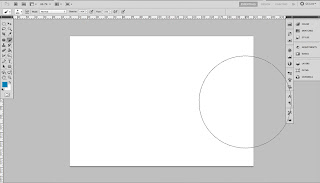Hi Creativoers! Hari ini kita akan menjelaskan cara
menggunakan Pen Tool di Adobe Illustrator.
Pen Tool merupakan salah satu tool yang sering
sekali digunakan di Adobe Illustrator. Fungsi Pen Tool di Adobe Illustrator
sendiri biasanya digunakan untuk membuat garis (path) dan bentuk (shape).
Cara Menggunakan Pen Tool
Pastikan tool yang kalian pilih adalah Pen Tool,
klik di artboard untuk membuat titik
mulai, lalu klik di tempat lain untuk membuat path yang lurus, atau klik dan drag
untuk membuat path yang melengkung.
Jika kita klikkan pen tool di garis yang aktif
(sedang terpilih), maka akan terbuat titik baru di garis tersebut.
Tapi bila kita klikkan
pen tool di titik yang ada di dalam garis yang aktif, maka titik tersebut akan
hilang.
Jika kita mau membuat
handle dari titik yang tidak memiliki handle, kita bisa menggunakan pen tool,
tahan alt, dan klik di titik yang ingin ditambahkan handle.
Sekian dulu tips desain kali ini. Semoga menambah pengetahuan kalian. Sampai jumpa di post berikutnya. :)